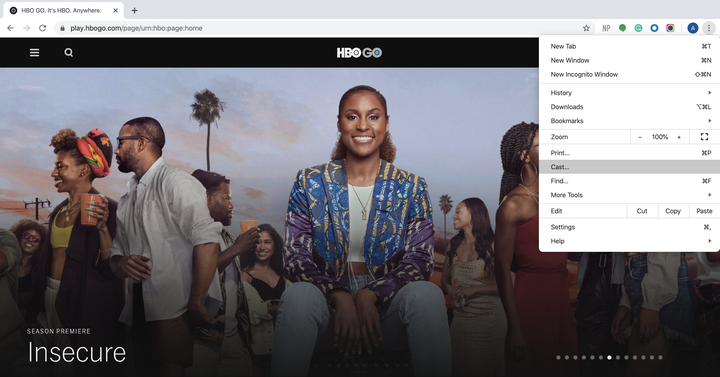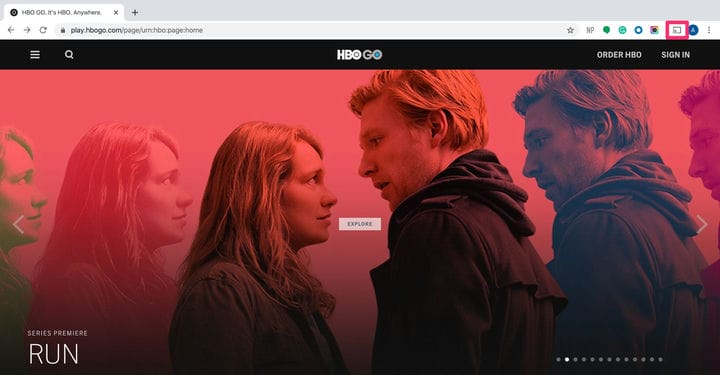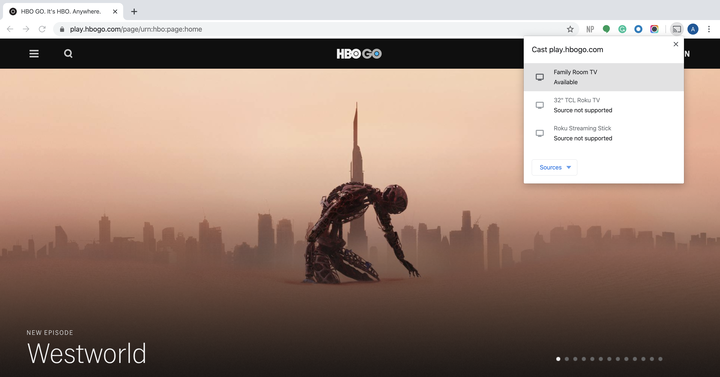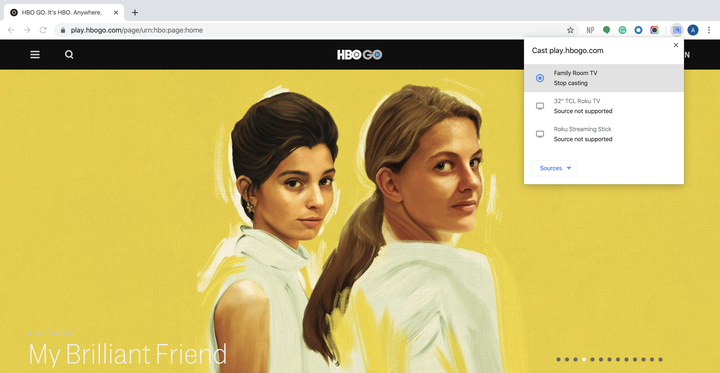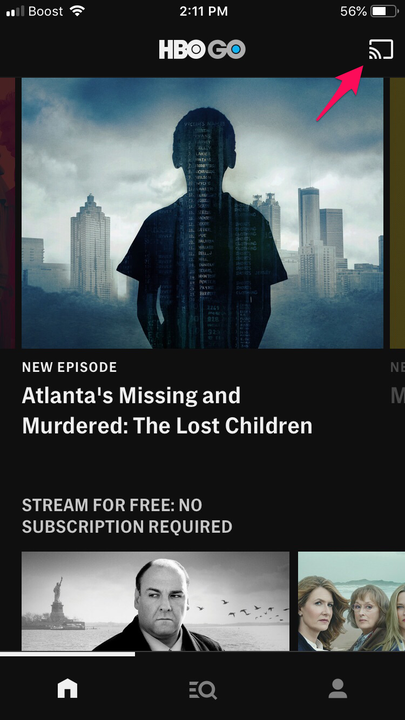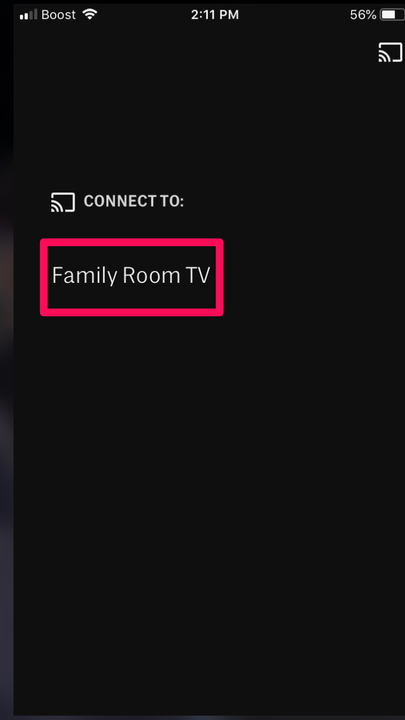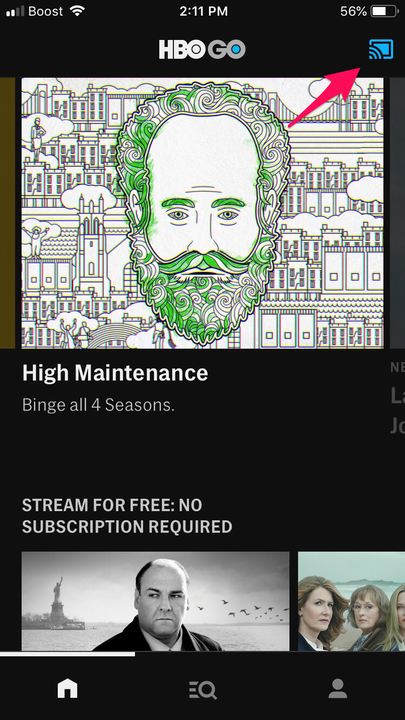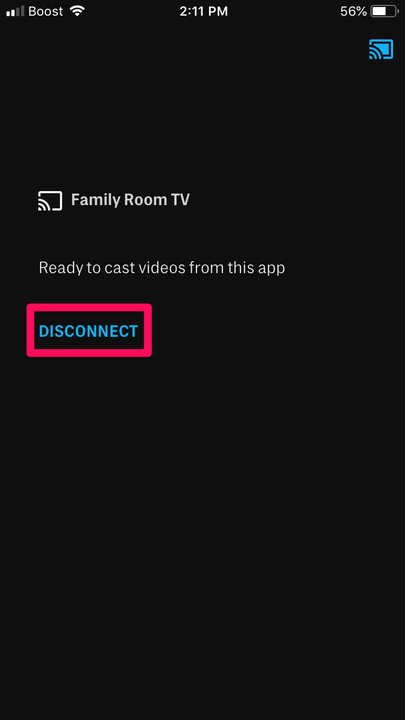Kuidas kasutada Google Chromecasti HBO Go vaatamiseks
- Chromecasti kasutamiseks HBO Go vaatamiseks telefoni või sülearvutiga peab Google'i voogesitusseade olema ühendatud teie teleri ja koduse WiFi-võrguga.
- HBO Go'i Chromecasti kaudu mängimise lubamiseks laadige oma mobiilseadmesse alla rakenduse Google Home uusim versioon ja ühendage telefon Chromecastiga samasse WiFi-võrku.
- Chromecasti kaudu HBO Go voogedastusteenusele juurdepääsemiseks peab teil olema TV-teenuse pakkuja kaudu HBO kaabeltelevisiooni tellimus.
Paljude voogesituste hulgas
teenused, mida Chromecast toetab, on HBO Go, mis on tasuta koos esmaklassilise kaabeltelevisiooni tellimusega, mille eest tasutakse teleteenuse pakkuja (nt Xfinity või Spectrum) kaudu. Kui olete oma HBO Go konto Chromecastiga sünkrooninud ja sisse loginud, saate igal ajal vaadata oma lemmikseriaale HBO, nagu "Järgmine", "Ebaturvaline" ja "Westworld".
Ühendage Chromecast lihtsalt teleriga ja sünkroonige see sama WiFi-võrgu kaudu rakendusega Google Home. Kui olete oma riistvara ja rakenduse seadistanud, on vaatamine sama lihtne, kui puudutate HBO Go rakenduse või Chrome'i brauseri paremas ülanurgas ülekandeikooni.
Enne HBO Go lemmikfilmide ja -seriaalide voogesituse alustamist peaksite kontrollima ka seda, kas teil on alla laaditud Chromecasti tarkvara uusim versioon, Google Home ja HBO Go.
Siit saate teada, kuidas Chromecastiga HBO Go kontot ühendada ja vaadata.
Kuidas vaadata HBO Go'i läbi Chromecasti arvuti abil
1. Avage arvuti või Chromebook ja logige Google Chrome'i abil sisse saidile HBOGo.com
brauser.
2. Kui te pole Chrome'i tööriistaribale nuppu „Cast" lisanud, valige brauseriakna paremas ülanurgas nupp „Veel” ja rippmenüüst valik „Cast”.
Nupp „Veel” on tähistatud kolme vertikaalse punktiga ja asub teie konto profiiliikoonist paremal.
3. Kui tööriistaribale ilmub nupp „Cast” või kui olete selle juba lisanud, klõpsake ülekandmise alustamiseks nuppu.
Siin kuvatakse kõik seadmed, millega saate oma Chromecasti ühendada.
4. Valige kuvatavast rippmenüüst oma teleri seade.
Kui teie seade ühildub Chromecastiga, muutub nupp „Cast” pärast sellel klõpsamist siniseks.
5. Alustage oma sülearvutis või Chromebookis programmi vaatamist ja oodake, kuni see teleriekraanile ilmub.
6. Kui olete vaatamise lõpetanud, klõpsake brauseriaknas ülekandmisnupul ja valige „Lõpeta ülekandmine”.
Ekraanide või rakenduste vahetamiseks peate oma praeguse ülekandeseansi ühenduse katkestama.
Kuidas vaadata HBO Go'i läbi Chromecasti mobiilseadme abil
1. Avage oma iPhone'is või Androidis rakendus HBO Go.
2. Logige sisse oma HBO Go kontole, kui te seda veel ei ole.
3. Valige saade või film, mida soovite üle kanda, ja alustage selle esitamist.
4. Leidke HBO Go pleieri ekraani ülaosas ruudukujuline ikoon „Cast”. Puudutage seda.
See ikoon kuvatakse rakenduses HBO Go samamoodi nagu Chrome'i veebibrauseris.
5. Kuvatakse loend kohtadest, kuhu saate üle kanda. Valige oma teler.
Selles menüüs on kõik seadmed, mis on saadaval HBO Go rakenduse Chromecasti kaudu ülekandmiseks.
6. Saade ilmub teie teleriekraanile ja ülekandmisnupp muutub siniseks, mis näitab, et see töötab.
Kui ikoon „Cast” ei ilmu sinisena, proovige ühendus lahti ühendada ja uuesti üle kanda.
7. Ülekande lõpetamiseks puudutage uuesti ikooni „Ülekandmine” ja valige kuvatavast rippmenüüst „Katkesta ühendus”.
Teiste rakenduste ülekandmiseks või tavapärasele teleriekraanile naasmiseks peate oma Chromecasti HBO Go rakendusega lahti ühendama.